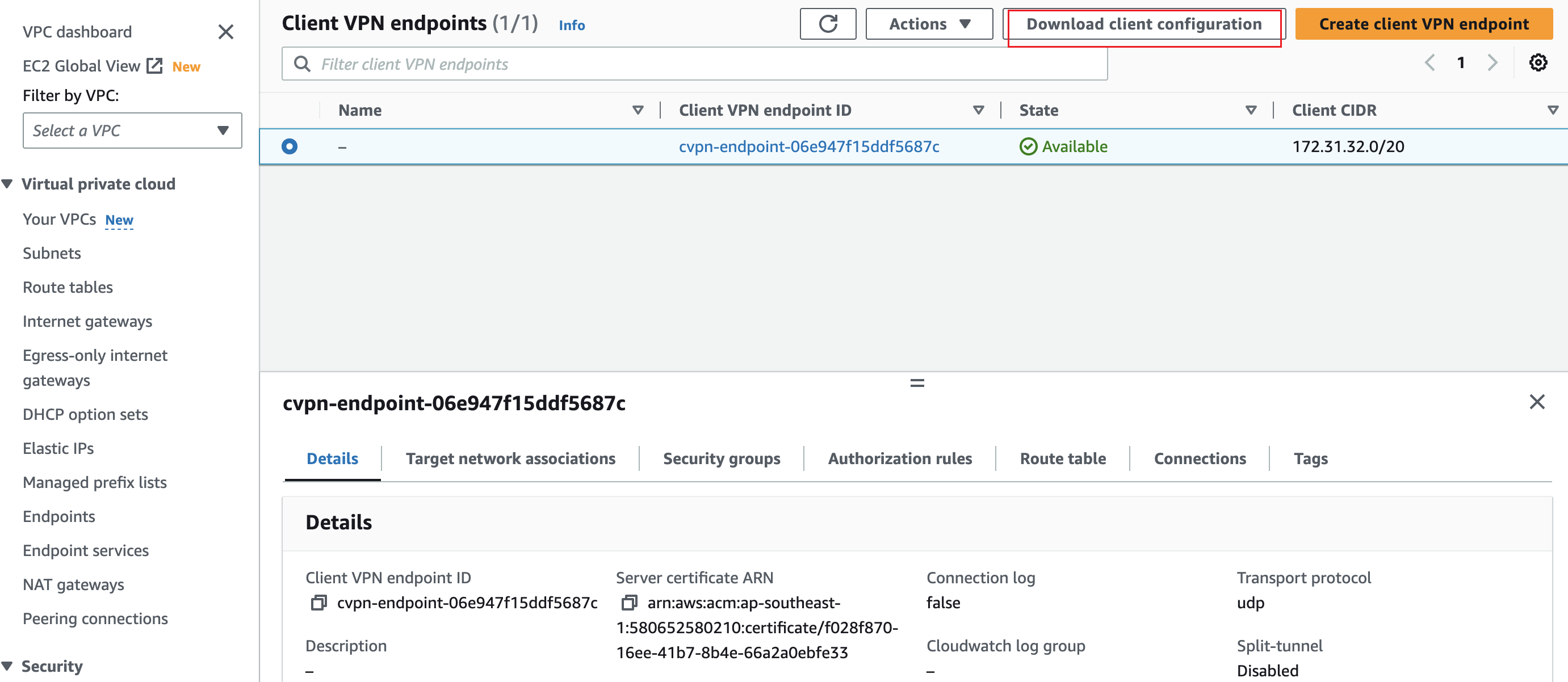AWS Client VPN
Casdoor作为AWS Client VPN中的SAML IdP
本指南将向您展示如何配置Casdoor和AWS Client VPN,以在AWS Client VPN中添加Casdoor作为SAML IdP。
先决条件
要完成此设置,您将需要:
具有访问服务提供商配置设置的管理权限的AWS账户。
带有EC2实例的Amazon VPC
将私有证书导入到AWS证书管理器(ACM)
运行最新AWS Client VPN软件的Windows或Mac系统。
配置SAML应用程序
- 在Casdoor应用程序中,将
Redirect URL设置为urn:amazon:webservices:clientvpn。
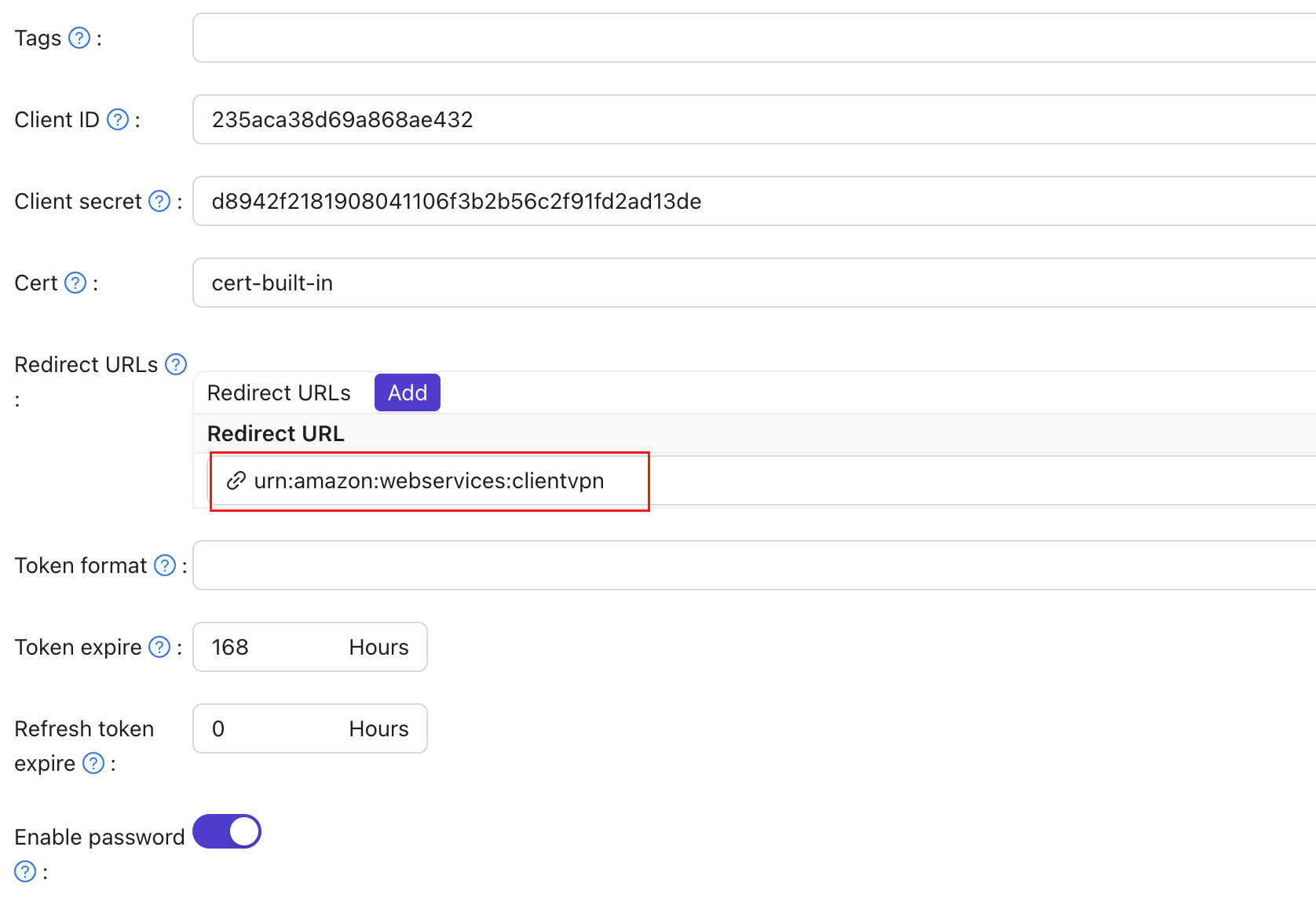
- 将
SAML回复URL设置为http://127.0.0.1:35001。
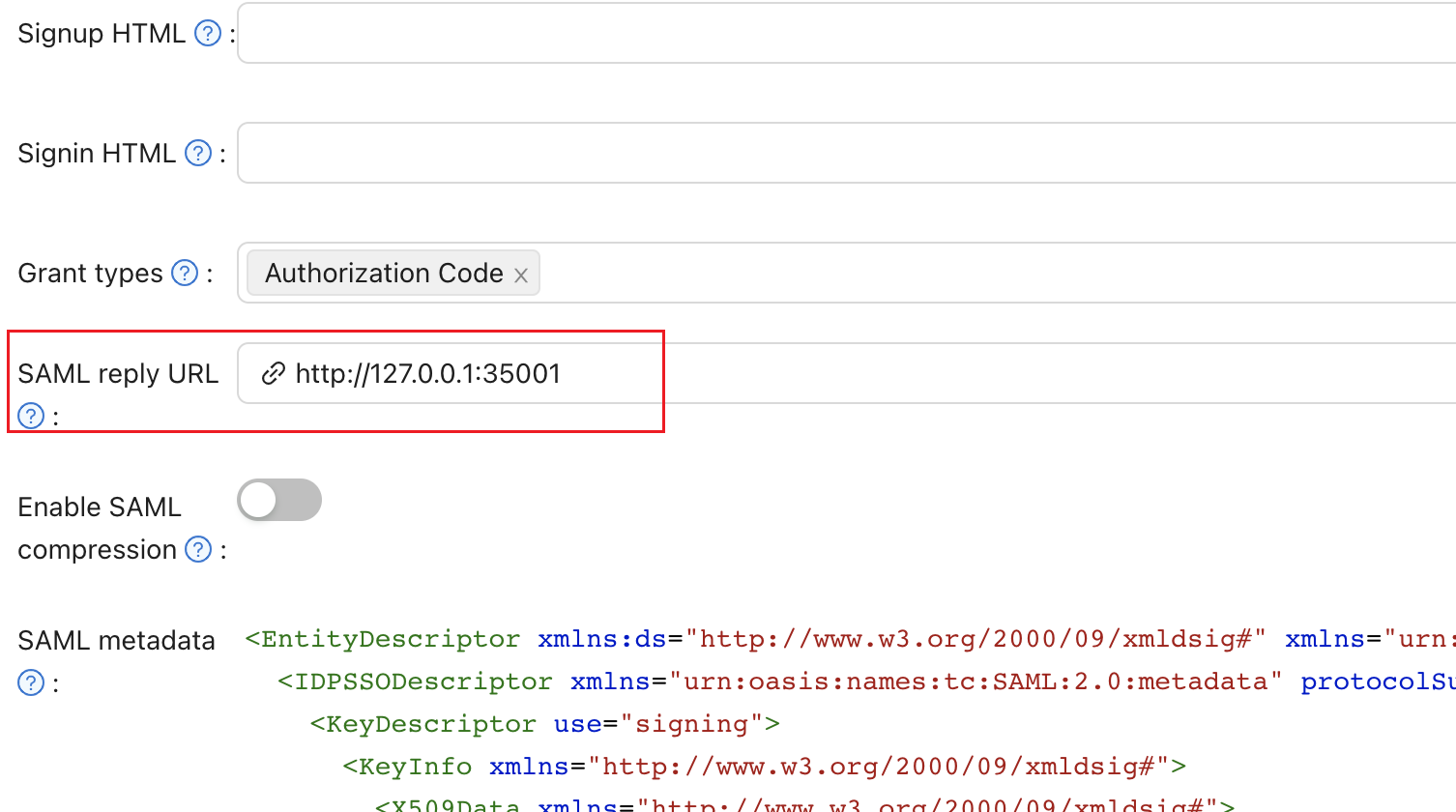
- 将
SAML元数据的内容保存为XML文件。
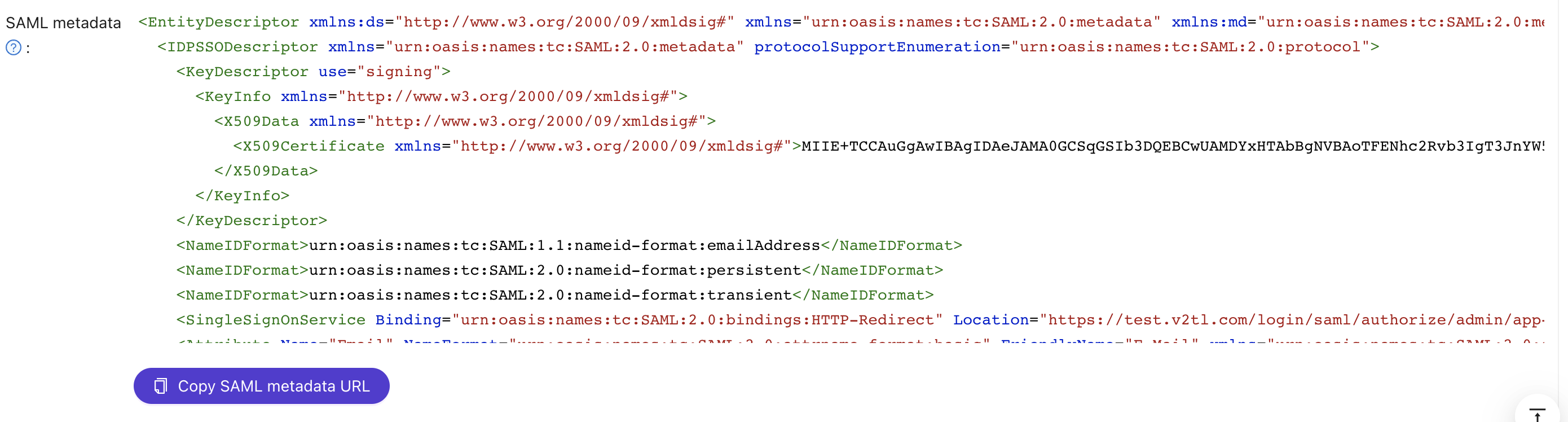
配置AWS
将Casdoor配置为AWS身份提供商
打开IAM控制台,从导航栏中选择身份提供商。
点击创建提供商。
为提供商类型指定SAML,为此提供商添加一个唯一的名称,并上传元数据文档 - 与您在上一节中从Casdoor应用程序保存的文件相同。
点击下一步。 在下一个屏幕上,点击创建。
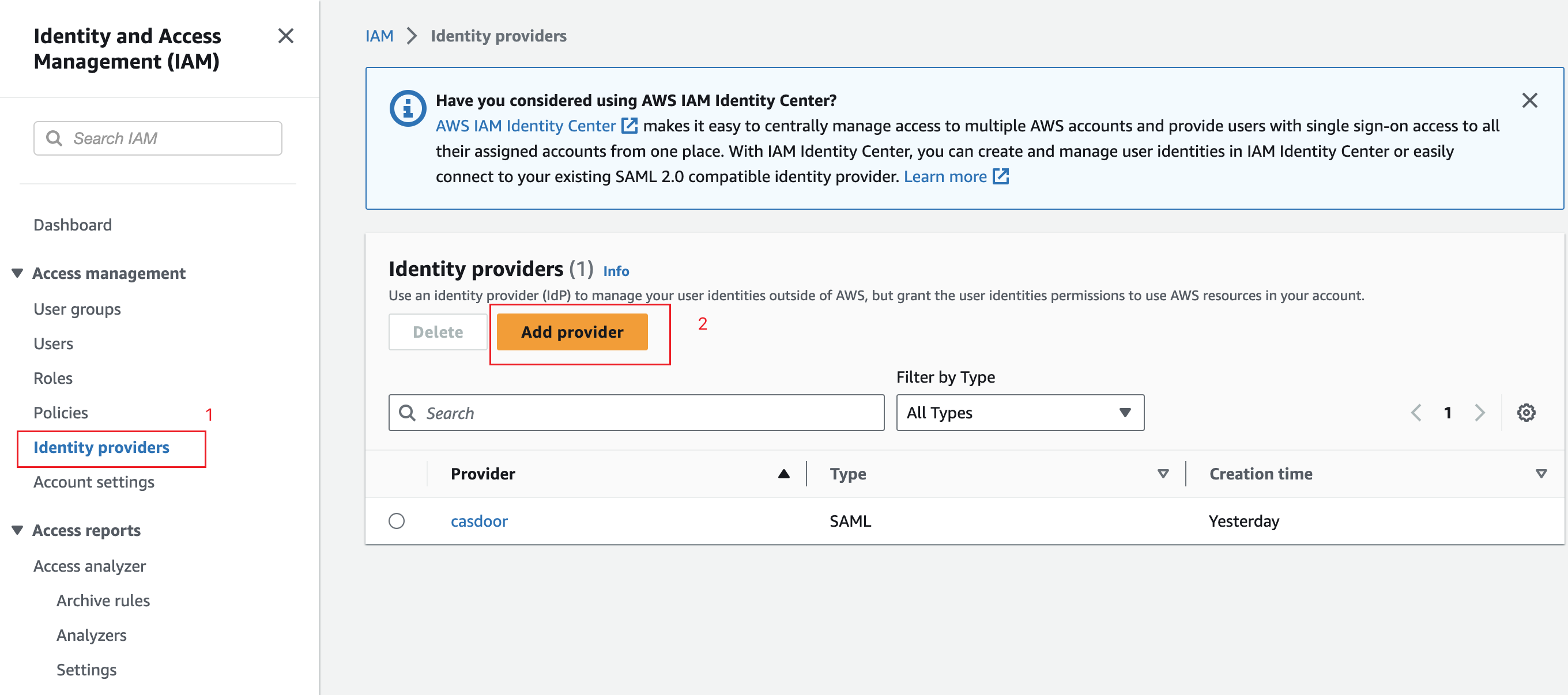
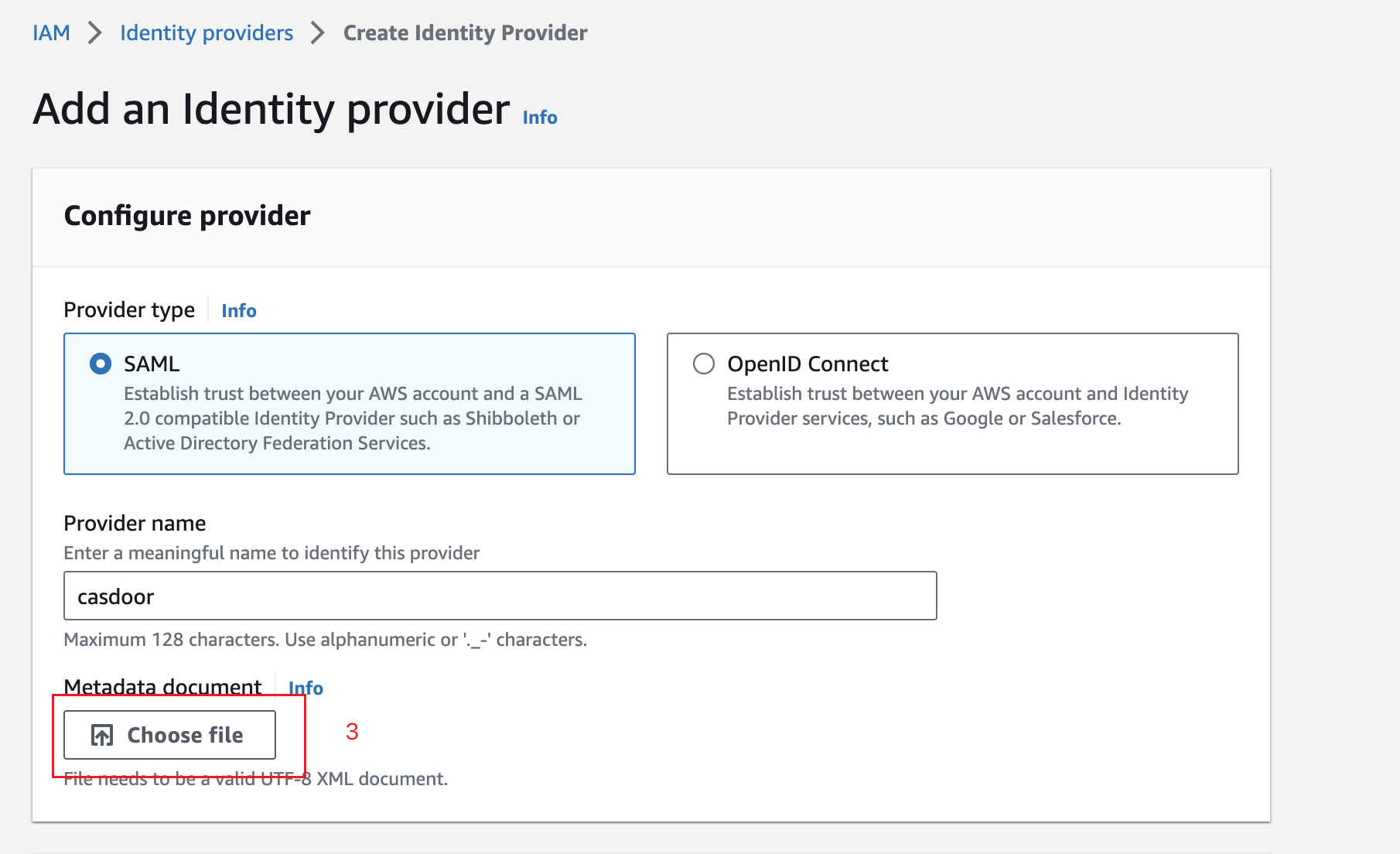
创建AWS Client VPN端点
在您选择的AWS区域中打开Amazon VPC控制台。
在左侧导航中,选择客户端VPN端点,位于虚拟专用网络(VPN)下。
点击创建客户端VPN端点。
在客户端IPv4 CIDR字段中输入您的远程用户的IP范围,以分配IP范围。
对于服务器证书ARN,选择您创建的证书。
对于身份验证选项,选择使用基于用户的身份验证,然后选择联合身份验证。
对于SAML提供商ARN,选择您创建的身份提供商。
点击创建客户端VPN端点。
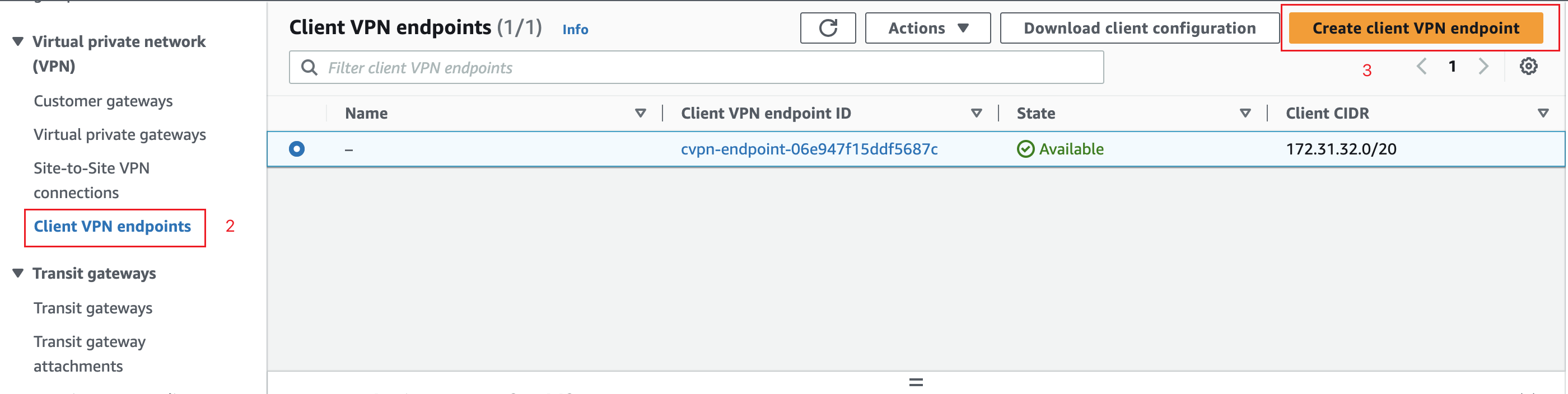
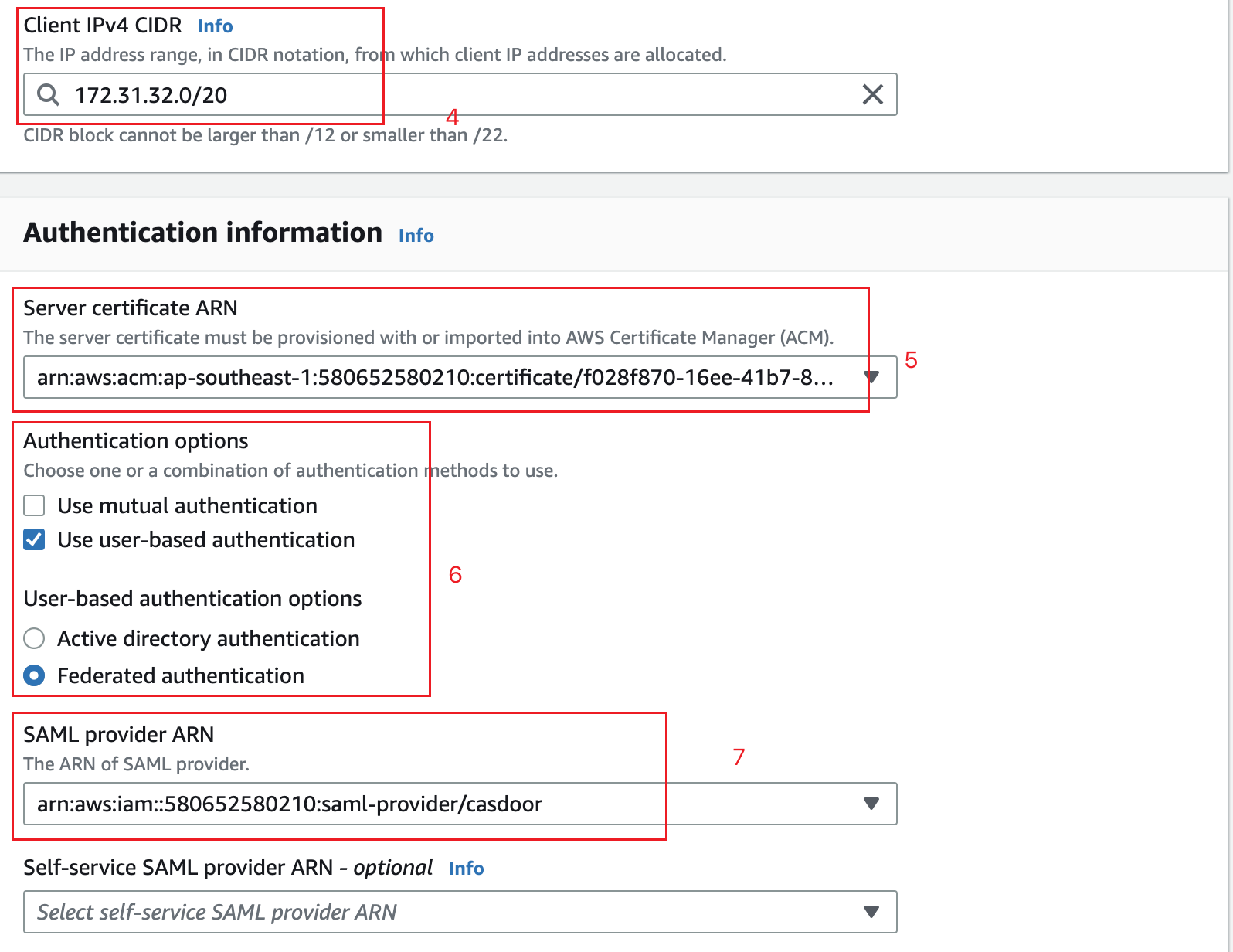
将客户端VPN与目标VPC关联
在客户端VPN选项中选择目标网络关联,然后点击关联目标网络。
从下拉菜单中,选择您想要将您的端点关联的目标VPC和子网。
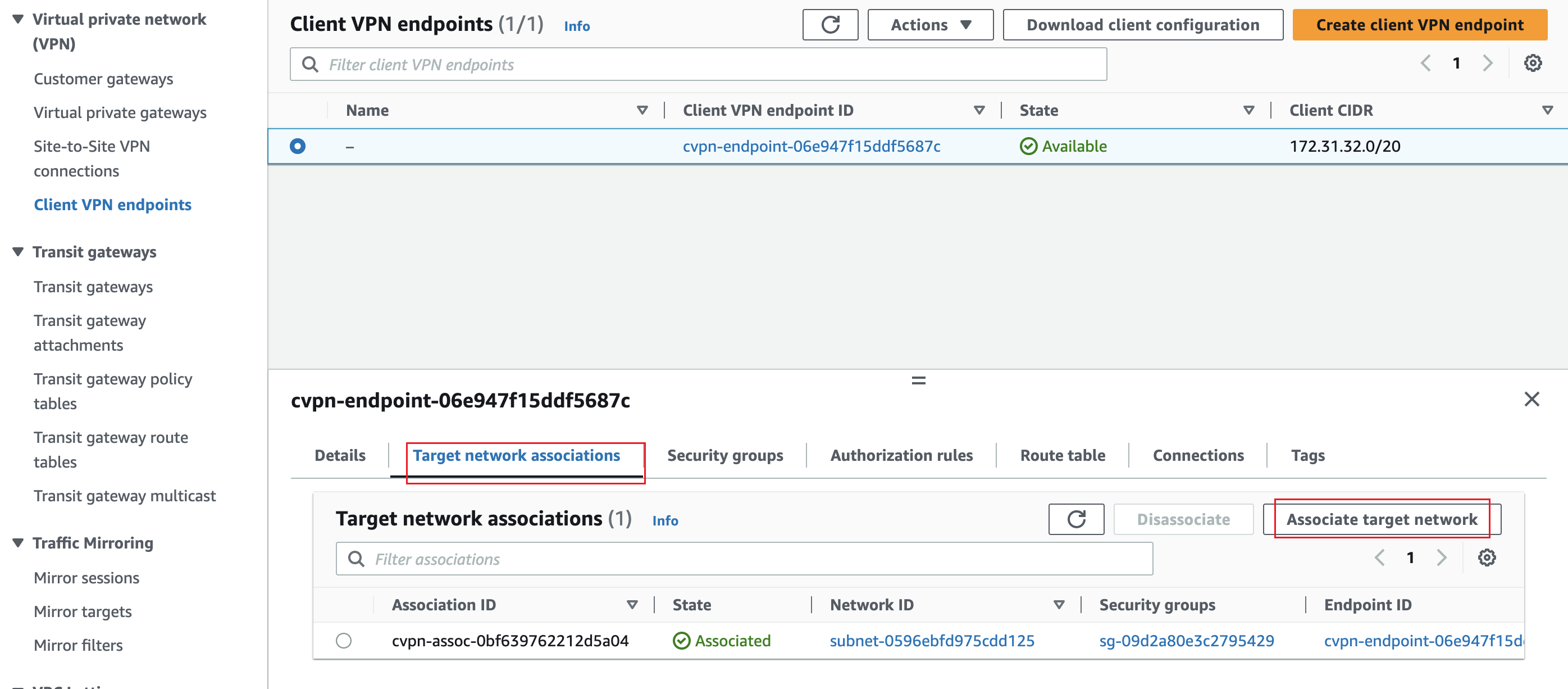
配置SAML组特定授权
在您的客户端VPN选项中,选择授权规则选项卡,然后点击添加授权规则。
对于要启用的目标网络,指定在先决条件中创建的EC2实例的IP地址。 例如,
172.31.16.0/20。在授予访问权限下,选择允许特定访问组中的用户访问。 例如,
casdoor。提供一个可选的描述,然后点击添加授权规则。
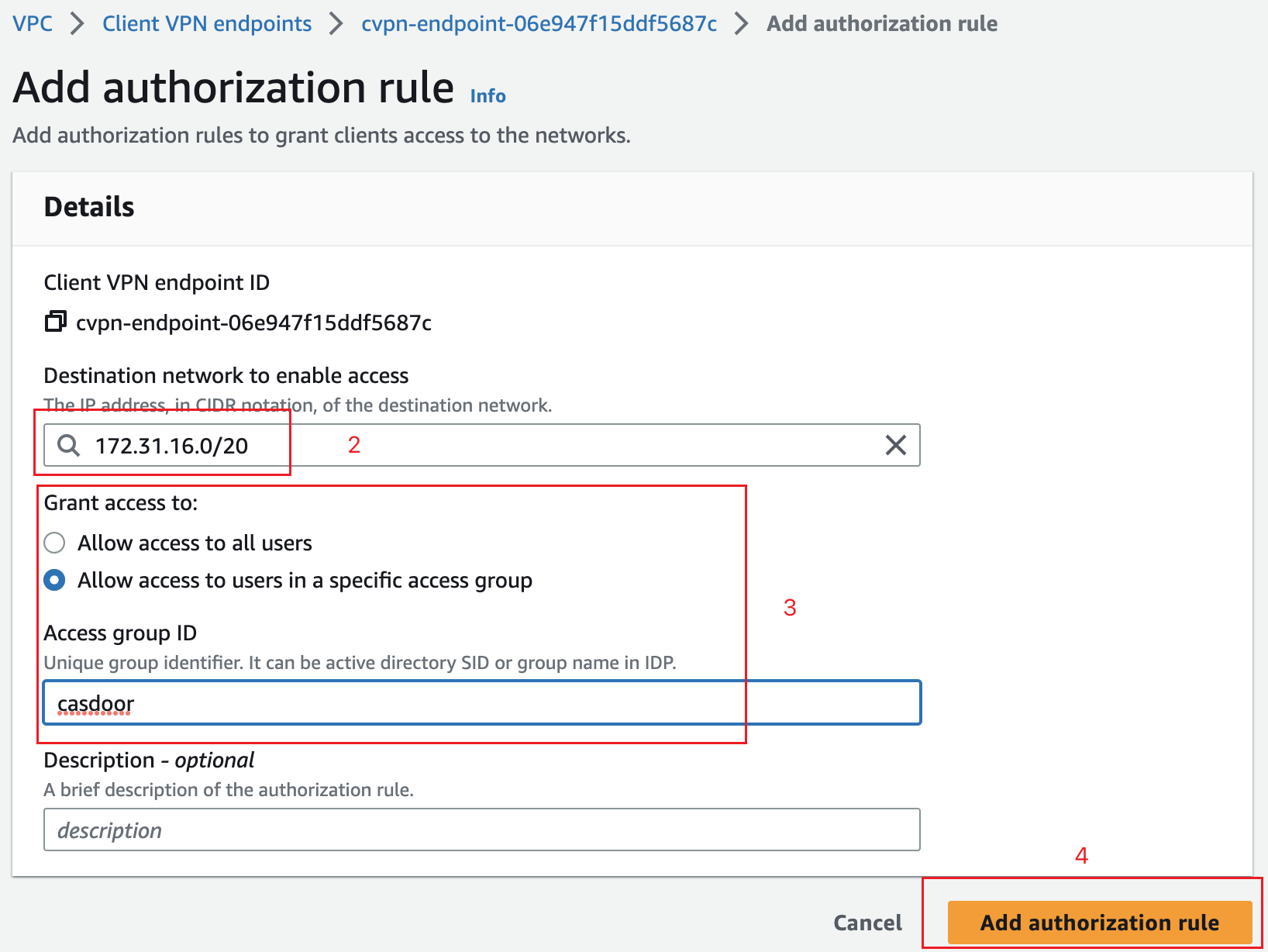
连接到客户端VPN
选择您刚刚创建的客户端VPN端点。 现在应该处于可用状态。
点击下载客户端配置,将配置文件下载到您的桌面。
在您的机器上打开AWS Client VPN桌面应用程序。
在顶部菜单中,选择文件和管理配置文件。
点击添加配置文件,并指向最近下载的文件。
您现在应该在AWS Client VPN软件的列表中看到该配置文件。 选择它并点击连接。